

Por Adela D. Louie, Última atualização: January 22, 2024
Sempre quis levar a playlist perfeita dos seus amados vídeos do YouTube aonde quer que você vá? Mergulhe em nosso artigo abrangente elaborado para desmistificar o processo de conversão de registros do YouTube em arquivos MP3 sem esforço. Explore instruções passo a passo sobre como gravar do YouTube para MP3 bem como aquelas ferramentas de primeira linha que garantem que você nunca perca o ritmo.
Quer se trate de música, podcasts ou tutoriais, este guia irá capacitá-lo a preservar tesouros de áudio de forma conveniente. Junte-se a nós nesta jornada transformadora para liberar as paisagens sonoras que você ama e aproveitá-las em qualquer lugar, a qualquer hora e em qualquer lugar!
Parte #1: Melhor método para gravar do YouTube para MP3 - FoneDog Screen RecorderParte #2: Métodos avançados sobre como gravar do YouTube para MP3Conclusão
Gravador de tela FoneDog se destaca como uma ferramenta versátil e confiável para capturar conteúdo de áudio do YouTube e convertê-lo para o formato MP3 perfeitamente. Este software fácil de usar oferece um método eficiente e descomplicado para extrair áudio de vídeos do YouTube, garantindo gravações MP3 de alta qualidade.
Download grátis
Para Windows
Download grátis
Para Macs normais
Download grátis
Para M1, M2, M3
Sua interface intuitiva e funcionalidades avançadas fazem dele a escolha ideal para quem procura uma solução ideal para gravar YouTube em MP3 sem esforço. Aqui estão as etapas para utilizar o FoneDog Screen Recorder para gravar do YouTube para MP3:
1. Baixe e instale o gravador de tela FoneDog: Acesse o site oficial do FoneDog, baixe o software e siga as instruções de instalação fornecidas.
2. Inicie o software: Abra o FoneDog Screen Recorder em seu computador assim que o processo de instalação for concluído.
3. Ajustar configurações de gravação: Defina as configurações de gravação no software. Certifique-se de selecionar a fonte de áudio (som do sistema ou microfone) para capturar o áudio do YouTube.

4. Defina o formato de saída para MP3: Escolha MP3 como formato de saída para o áudio gravado. O FoneDog Screen Recorder suporta vários formatos de saída, permitindo que você selecione o preferido.
5. Comece a gravar: Clique no "Registro" botão para começar a capturar o conteúdo de áudio do vídeo do YouTube.

6. Pare e salve a gravação: Assim que o segmento desejado do vídeo do YouTube for capturado, pare o processo de gravação. O áudio gravado será salvo no formato MP3 selecionado.

Seguindo essas etapas, os usuários podem utilizar efetivamente o FoneDog Screen Recorder para capturar áudio de vídeos do YouTube e convertê-lo em formato MP3 de alta qualidade com facilidade e precisão.
"Registros do YouTube" referem-se ao conteúdo de áudio disponível nos vídeos enviados à plataforma do YouTube. Isso pode incluir música, podcasts, discursos, tutoriais e muito mais. Esses métodos avançados de gravação do YouTube em MP3 geralmente envolvem o uso de software especializado ou gravadores de áudio on-line que fornecem recursos ou opções adicionais para extração de áudio de alta qualidade. Aqui estão algumas etapas para alguns métodos avançados sobre como gravar do YouTube para MP3:
Audacity
O Audacity se destaca como um aplicativo de gravação de música excepcional, conhecido por sua habilidade em empregar um editor multitrilha para modificar e refinar todos os tipos de conteúdo de áudio. Este software específico capacita os usuários com a capacidade de importar e exportar perfeitamente uma ampla gama de arquivos de vídeo, abrangendo formatos como MP3, WAV, OGG e FLAC, bem como uma variedade de outros formatos.
Para utilizar o Audacity para gravar áudio do YouTube para MP3, siga estas etapas simples:
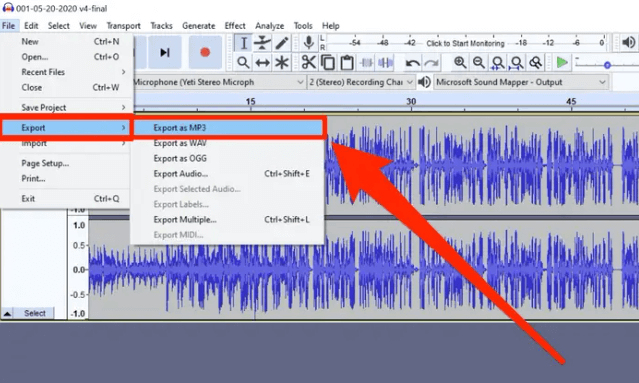
Camtasia
Camtasia é um utilitário que permite a você facilmente capturar áudio proveniente do YouTube. Sua funcionalidade permite a gravação rápida e conveniente de conteúdo através de uma webcam. Além disso, este gravador de áudio específico feito sob medida para o YouTube amplia seus recursos, fornecendo acesso a um repositório abrangente de música e áudio.

Aplica-se especificamente aos sistemas operacionais Windows e Mac, RecordMP3.co se destaca como um excepcional gravador de MP3 do YouTube baseado na Internet. Utilizando seu auxílio, perceberá que ao capturar áudio MP3 do YouTube, não há comprometimento da qualidade devido à utilização dos mais avançados algoritmos de compressão disponíveis.
Esta ferramenta de gravação online específica evita a coleta de quaisquer dados pessoais. Consequentemente, não existe possibilidade de qualquer informação sua ser divulgada. O processo de utilização desta ferramenta pode ser compreendido seguindo as etapas subseqüentes:
Aplicado especificamente à plataforma Android, o TubeMate se destaca como um aplicativo altamente eficiente desenvolvido para celulares Android, facilitando a conversão de vídeos do YouTube em arquivos de áudio MP3. Apesar de sua utilidade, o Google mantém uma postura contrária ao download direto de conteúdo do YouTube.
Como resultado, encontrar o TubeMate dentro dos limites do Play Store pode ser inútil. No entanto, você pode obter este aplicativo por meios alternativos, como adquiri-lo diretamente em seu site oficial ou via APKMirror. As etapas subsequentes elucidam o processo de utilização deste aplicativo específico.
Aplica-se especificamente ao domínio dos sistemas operacionais Android, este software específico serve como uma ferramenta de gravação de MP3 adaptada para uso no YouTube. Ao utilizar esta ferramenta, você tem a capacidade de capturar seu conteúdo de vídeo preferido em formato MP3 de diversas plataformas como YouTube, Instagram e Facebook, entre outras.
Além disso, este aplicativo permite que você obtenha uma variedade de vídeos de plataformas de mídia social em várias resoluções, acomodando até resolução de até 4K. Portanto, é uma opção louvável para tarefas que envolvem gravação e recuperação de conteúdo do YouTube.
Aplicando-se à plataforma iOS da Apple, o Softorino YouTube Converter 2 possui a capacidade não apenas de transformar o conteúdo do YouTube em arquivos MP3 adequados para uso no iPhone, mas também em arquivos MP4 compatíveis com todos os dispositivos que operam em iOS.
Ao utilizar este aplicativo específico, os indivíduos obtêm acesso a uma ampla gama de conteúdos, incluindo vídeos, faixas de música e até toques de chamada. Além disso, este conversor adaptado para conversão de YouTube para MP3 estende seu suporte a todo o espectro de dispositivos iOS. Para adquirir uma compreensão abrangente de suas funcionalidades operacionais, pode ser necessário ler atentamente as instruções sequenciais fornecidas abaixo.
As pessoas também leramComo gravar enquanto reproduz música no iOS/Android/PC/MacO Guia Ulitmate 2024 sobre como gravar tela com áudio
Concluindo, dominando como gravar do YouTube para MP3 oferece conveniência e acessibilidade incomparáveis ao conteúdo de áudio precioso. Abrace as possibilidades com cautela, honrando as leis e permissões de direitos autorais. Deixe que suas músicas, podcasts e joias de áudio favoritas acompanhem você em qualquer lugar.
Explore, descubra e saboreie as infinitas possibilidades de suas coleções personalizadas de MP3. Com uso responsável e respeito pelos criadores, desfrute da liberdade de desfrutar de seus MP3s convertidos a qualquer hora e em qualquer lugar. Tenha um dia maravilhoso pela frente!
Deixe um comentário
Comentário
Screen Recorder
Poderoso software de gravação de tela para capturar sua tela com webcam e áudio.
Artigos Quentes
/
INTERESSANTEMAÇANTE
/
SIMPLESDIFÍCIL
Obrigada! Aqui estão suas escolhas:
Excelente
Classificação: 4.5 / 5 (com base em 95 classificações)